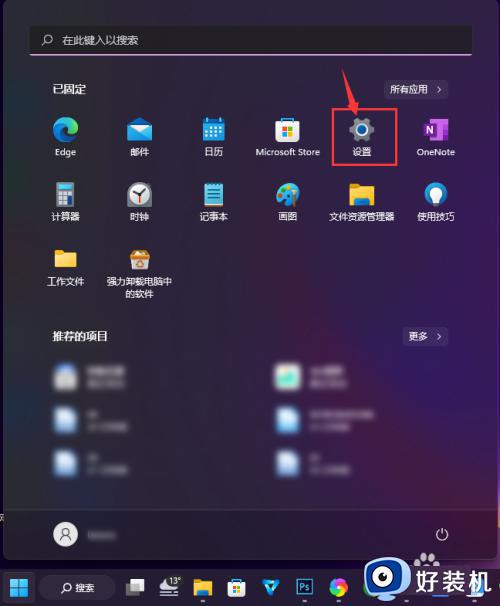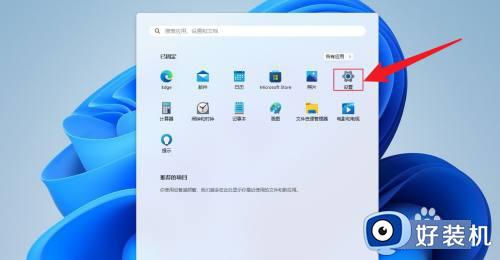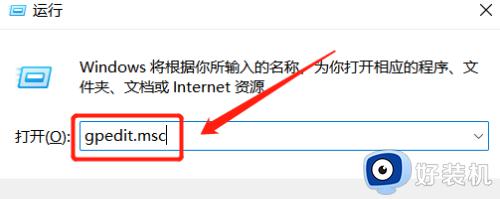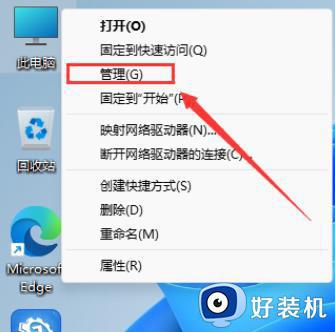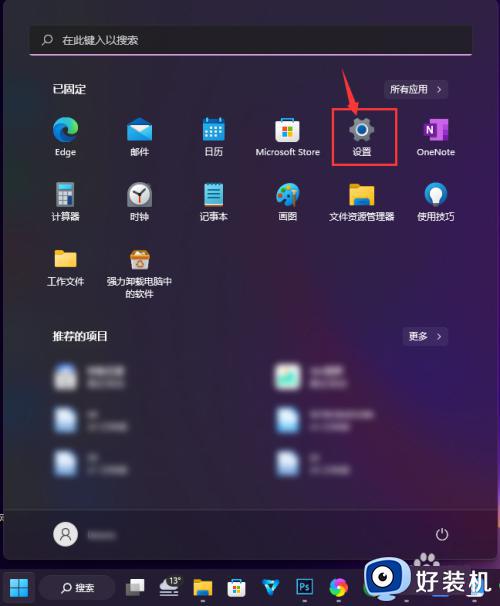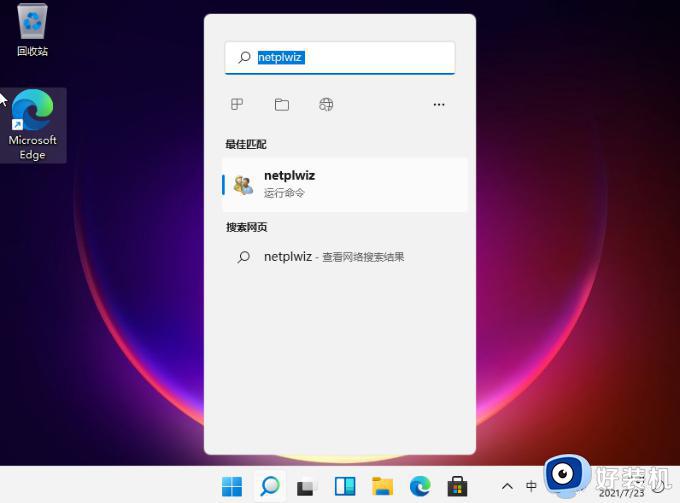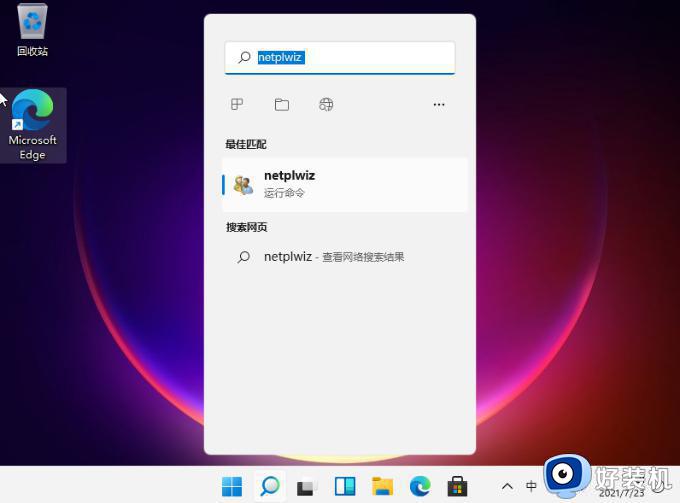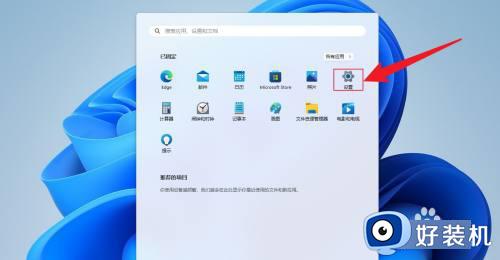win11怎么删除密码开机 win11如何把开机密码取消掉
时间:2022-09-16 09:27:05作者:xinxin
如今,我们能够在市面上入手到安装有win11专业版系统的电脑,因此用户也不需要在自行安装,可是当用户在给win11电脑设置开机密码之后,想要重新将密码取消时却不知道如何设置,对此win11怎么删除密码开机呢?下面小编就来告诉大家win11把开机密码取消掉设置方法。
具体方法:
1、首先我们点击桌面的微软图标,然后找到用户名点击进入。
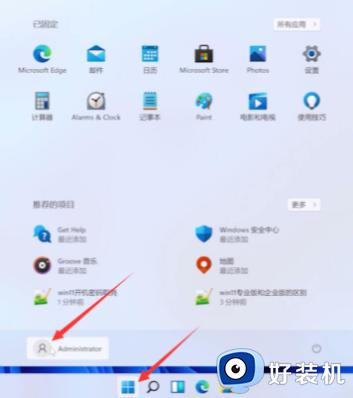
2、点击“更改账户设置”。
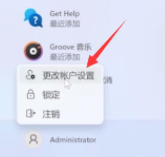
3、在账户设置中点击左侧栏中的“账户”,然后在右侧找到“登陆选项”。
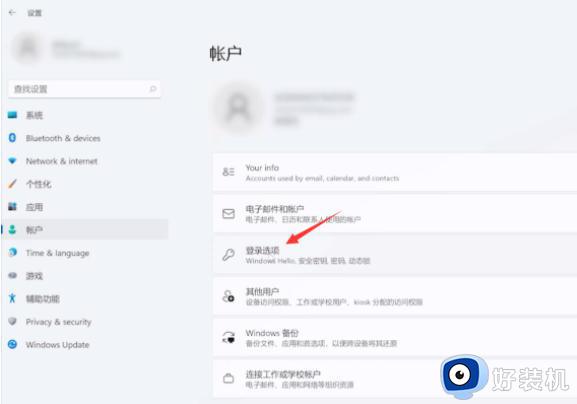
4、选择“Password”,点击“更改”。
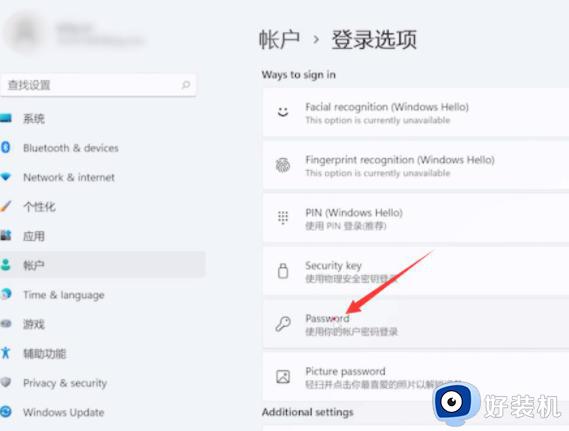

5、输入当前密码验证后点击“下一页”。
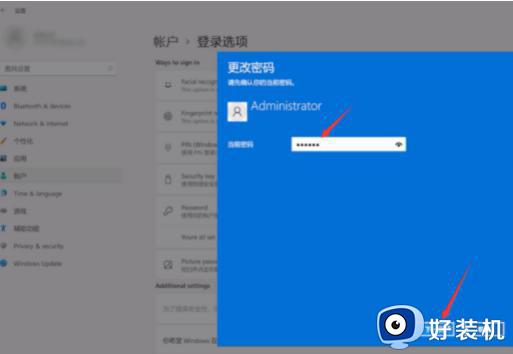
6、在更改密码的地方选择不输入密码直接点击“下一页”然后点击“完成”即可取消登录密码。
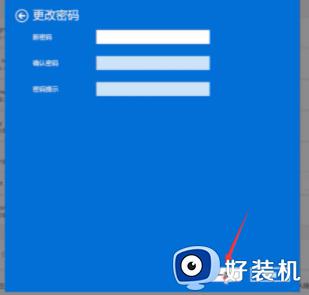
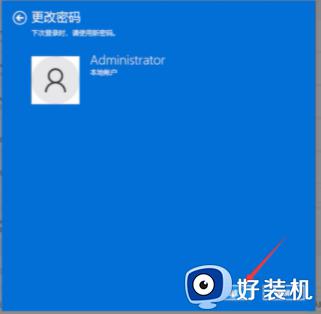
上述就是小编告诉大家的win11把开机密码取消掉设置方法了,还有不清楚的用户就可以参考一下小编的步骤进行操作,希望能够对大家有所帮助。